Genesys Cloud forMicrosoftTeamsアプリを追加します
Microsoft Teams 用の Genesys Cloud アプリケーションをサイドロードする
Genesys Cloud は、世界中の複数のホスティング地域で利用できます。 Microsoft Teams プラットフォームは現在、単一の Microsoft Teams アプリの設定を介して API トラフィックをホスティング リージョンに動的に誘導する Genesys Cloud for Microsoft Teams アプリをサポートしていません。その結果、各 Genesys Cloud ホスティング リージョンには独自の Microsoft Teams アプリが存在します。この制限により、次のGenesys Cloudリージョン表に記載されているGenesys Cloud Microsoft Teamsアプリは、Microsoft AppSource Teamsの制限により、Microsoft AppSource Teamsマーケットプレイスで利用できなくなります。重複オファーの防止要件。
Genesys Cloudアプリを追加する
Microsoft Teams で統合を設定するには、Genesys Cloud アプリを Microsoft Teams テナントに追加します。
- お住まいの地域に関連付けられた Genesys Cloud アプリをダウンロードしてください。
Genesys Cloudの地域とダウンロードするMicrosoft Teamsアプリは以下の表のとおりです。
Genesysクラウド領域 Microsoft Teams 向け Genesys Cloud アプリ 南北アメリカ (カナダ) EU中部1 アメリカ大陸(メキシコ) MX-セントラル-1 米州(サンパウロ) SA-East-1 南北アメリカ (米国東部) US-East-1 南北アメリカ (米国西部) US-West-2 アジア太平洋 (ムンバイ) APS-1 アジア・パシフィック(大阪) APNE-3 アジア太平洋 (ソウル) APNE-1 アジア太平洋(シンガポール) APSE-1 アジア太平洋 (シドニー) APSE-2 アジア太平洋 (東京) APNE-1 EMEA (ダブリン) EU-West-1 EMEA (フランクフルト) EU中部1 EMEA (ロンドン) EU-West-1 EMEA(チューリッヒ) eu-central-2 FedRAMP US-East-2 中東(UAE) 中東 - MicrosoftTeamsアカウントにログインします。
- ダウンロードしたMicrosoft TeamsアプリをTeamsにアップロードします。 アプリをアップロードするには、Microsoft のドキュメントにあるUpload your custom app を参照してください。
- Microsoft Teams アカウントで、Apps をクリックします。
- Genesys Cloud アプリを検索して選択します。
- [追加] をクリックします。
- クリック 認証する GenesysCloudのクレデンシャルを入力します。
- Genesys Cloudクライアントを開くには、飛び出るアプリの右上隅にあるアイコン。
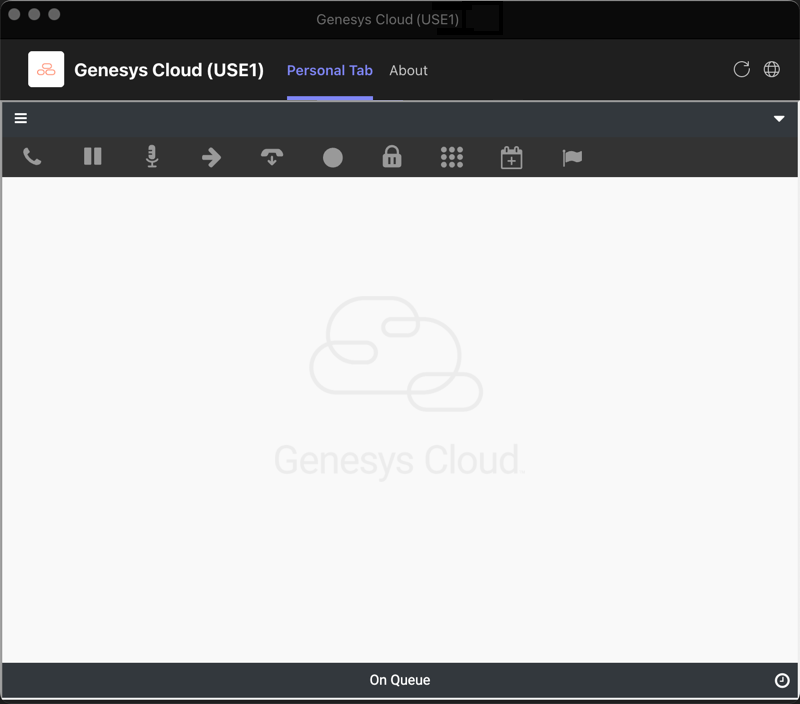
統合の詳細については、を参照してください。 Genesys Cloud forMicrosoftTeamsについて。

